반응형
희망이음 결재선 추가 방법에 대해 알아보겠습니다.
-희망이음 결재선은 공통으로 설정되지 않고, 각 직원 개일별 개인결재선을 설정해야 합니다.
-희망이음 결재선을 추가 설정하지 않으면 공문작성할 때 기안자 1인으로만 선택이 가능하기 때문에 결재선을 설정해줘야 합니다.
1. 희망이음 로그인 후 그룹웨어로 이동합니다.

: 오른쪽 세로 메뉴에 그룹웨어 메뉴로 이동합니다.
2. 전자결재로 이동합니다.
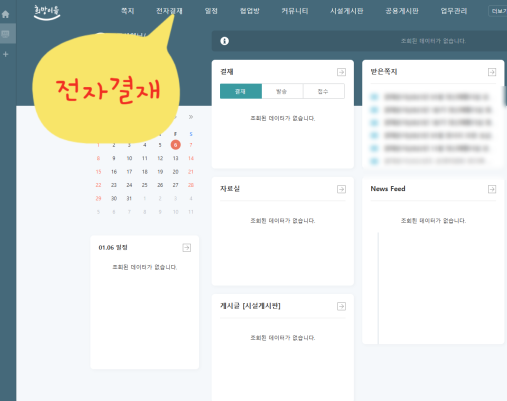
: 상단메뉴 결자결재로 이동합니다.
3. 톱니바퀴모양(설정)을 클릭하여 이동합니다.
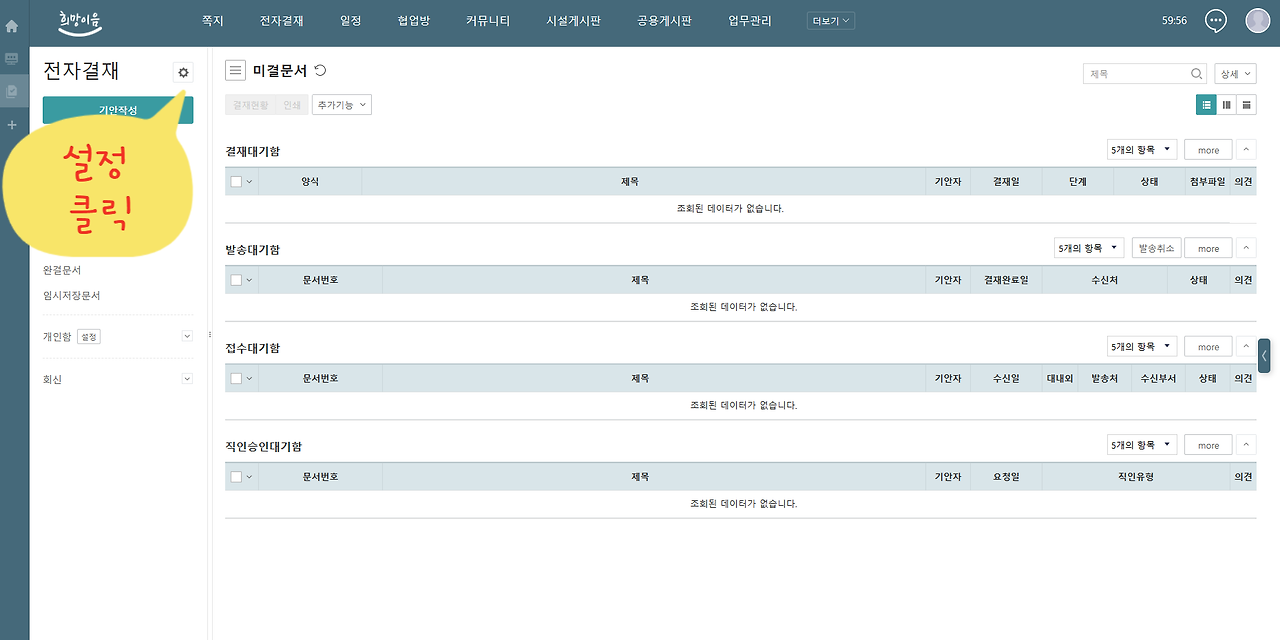
4. 개인결재선으로 이동합니다.
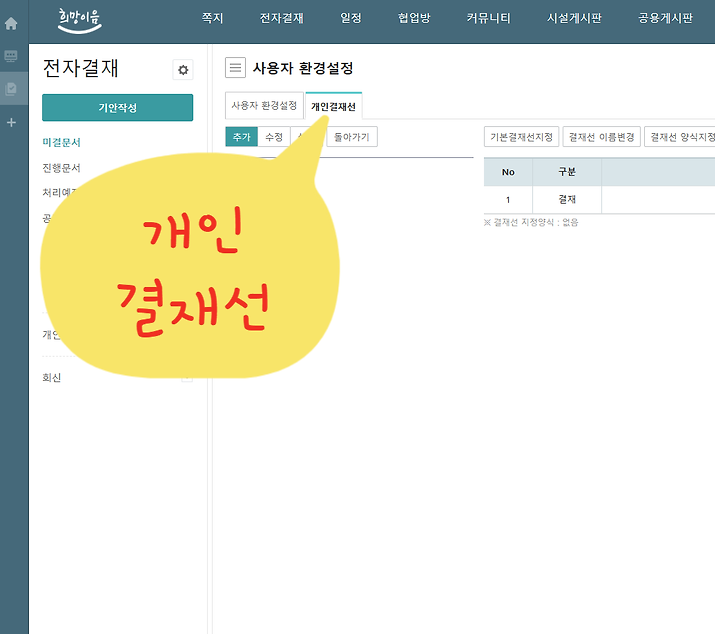
: 사용자 환경설정에 개인결재선으로 이동합니다.
5.결재선을 설정합니다.
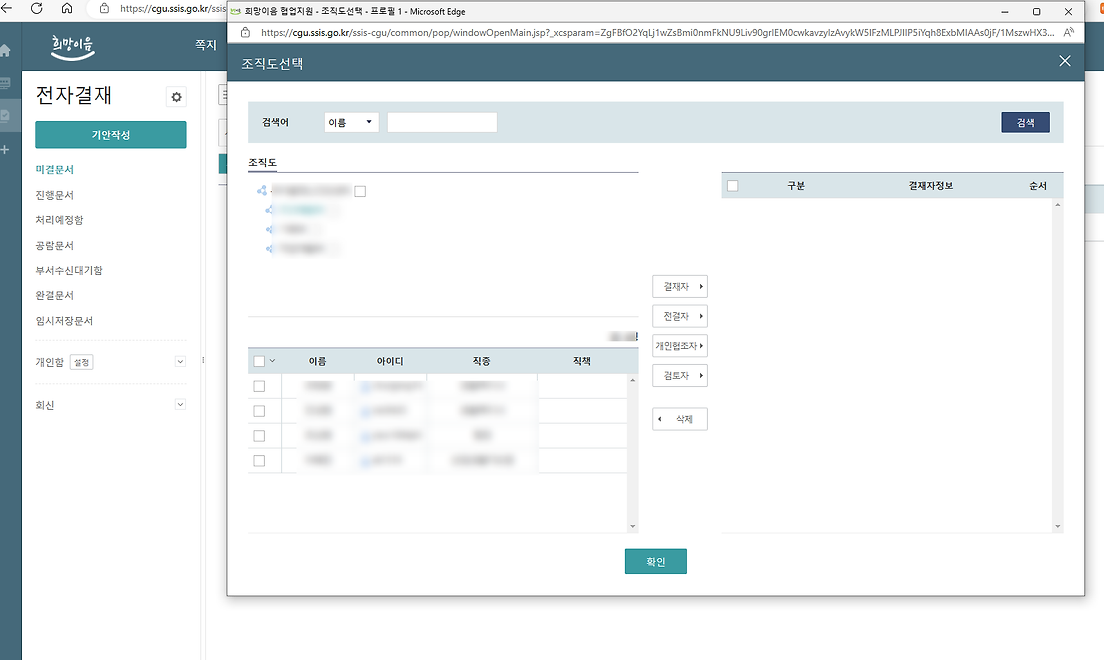
*자신이 소속된 부서의 사람들만 먼저 나오는데 중간결재 및 최종결재자가 나의 소속 부서 사람이 아니라면 위쪽의 검색을 활용하여 이름을 찾으면 결재선에 넣을 수 있습니다.
*결재선은 검토자, 개인협조자, 전결자, 결재자가 있으며 기관 사정에 맞게 설정합니다.
*기관마다 다르지만 중간결재자를 검토자, 최종결재자를 결재자로 선택하여 사용합니다.
6. 다시 공문 작성으로 돌아와 결재선을 선택할 수 있다.

*모든 것을 전자 결재로 하면 좋겠지만 실무에서는 전자결재로 하기보다는 전자결재와 동시에 출력물을 가지고 검토받고 결재를 하는 경우가 많습니다.
*출력물에 서명이나 도장을 받은후에 시스템에 첨부하여 보내야 하니 이중으로 일을 하고있는 경우도 있습니다. 기관의 사정에 따라 일을 처리하되 효율적으로 처리할 수 있도록 지속적인 협의와 노력이 필요한 것 같습니다.
반응형
'사회복지 세무, 회계, 예산, 인사' 카테고리의 다른 글
| 원천세 신고서 오류 조치방법(수정신고 세액 기재 A90 여부 확인) (0) | 2024.09.13 |
|---|---|
| 원천세 반기신고 홈택스 입력방법(근로자 및 중도퇴사자 연말정산, 원천세 환급) (3) | 2024.09.11 |
| 사회복지시설정보시스템 W4C 회계 기초등록 해야 할 것(연말, 연초, 사업시작 등) (0) | 2024.08.20 |
| 지방세납세증명서 출력 방법(지방세납입증명 민원24 활용) (0) | 2024.05.09 |
| 4대사회보험료 확인방법(회사에서 사회보험 납부 할 때 산출근거 확인 및 증빙서류 출력) (0) | 2024.05.01 |



